Как да променя Windows 7 тапети - сайт за възрастни

Как да промените работния плот на Windows 7 чрез фотографията
Да предположим, че една картина, което вече имате на компютъра си, и сега стои на тази снимка и натиснете един път с десния бутон на мишката. Вие избирате линията "направи фона на работния плот" от падащия списък.
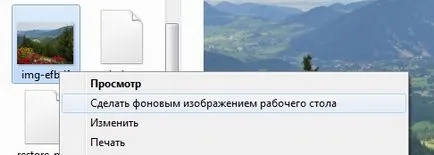
След тази операция, няма да забележите някакви промени, докато не видите работния плот. La Voie, вместо скучно скрийнсейвър украсява вашия работен плот красива картина.
Как да промените Windows 7 десктопа чрез "персонализация"
В тази версия ще трябва да застане на място върху работния плот, натиснете 1, след като ПКМ. Ако не знаете какво PCM, компютърът чете уроци статията - старт. След това ще се отвори контекстно меню, където можете да изберете линията "персонализация".
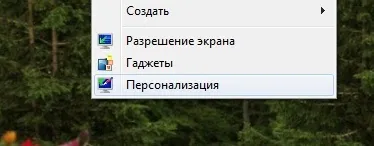
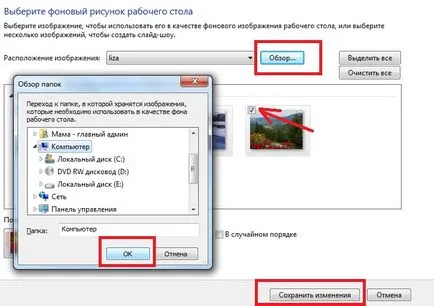
Но понякога линията "персонализация" не е налице, така че ще трябва да щракнете върху Старт, след което изберете "Control Panel". Следваща в списъка на няколко говорители, да намерите връзка "екран", а след това да извършите всички едно и също, както е посочено във втората версия.
Така че, в този урок е свършила, и нашия сайт за възрастни хора е много надежда, че ще се научите как да промените Windows 7 десктоп.
И накрая, както е обещано, ние Ви предлагаме връзка за изтегляне за безплатни скрийнсейвъри за вашия работен плот в добро качество.
За да видите това, което е в архива, можете да в горната част на тази статия (лявата снимка).